本文实例讲述了wxPython使用系统剪切板的方法。分享给大家供大家参考。具体如下:
程序运行效果如下图所示:
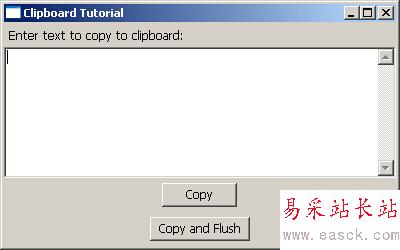
主要代码如下:
import wx########################################################################class ClipboardPanel(wx.Panel): """""" #---------------------------------------------------------------------- def __init__(self, parent): """Constructor""" wx.Panel.__init__(self, parent) lbl = wx.StaticText(self, label="Enter text to copy to clipboard:") self.text = wx.TextCtrl(self, style=wx.TE_MULTILINE) copyBtn = wx.Button(self, label="Copy") copyBtn.Bind(wx.EVT_BUTTON, self.onCopy) copyFlushBtn = wx.Button(self, label="Copy and Flush") copyFlushBtn.Bind(wx.EVT_BUTTON, self.onCopyAndFlush) sizer = wx.BoxSizer(wx.VERTICAL) sizer.Add(lbl, 0, wx.ALL, 5) sizer.Add(self.text, 1, wx.EXPAND) sizer.Add(copyBtn, 0, wx.ALL|wx.CENTER, 5) sizer.Add(copyFlushBtn, 0, wx.ALL|wx.CENTER, 5) self.SetSizer(sizer) #---------------------------------------------------------------------- def onCopy(self, event): """""" self.dataObj = wx.TextDataObject() self.dataObj.SetText(self.text.GetValue()) if wx.TheClipboard.Open(): wx.TheClipboard.SetData(self.dataObj) wx.TheClipboard.Close() else: wx.MessageBox("Unable to open the clipboard", "Error") #---------------------------------------------------------------------- def onCopyAndFlush(self, event): """""" self.dataObj = wx.TextDataObject() self.dataObj.SetText(self.text.GetValue()) if wx.TheClipboard.Open(): wx.TheClipboard.SetData(self.dataObj) wx.TheClipboard.Flush() else: wx.MessageBox("Unable to open the clipboard", "Error") self.GetParent().Close()########################################################################class ClipboardFrame(wx.Frame): """""" #---------------------------------------------------------------------- def __init__(self): """Constructor""" wx.Frame.__init__(self, None, title="Clipboard Tutorial") panel = ClipboardPanel(self) self.Show()if __name__ == "__main__": app = wx.App(False) frame = ClipboardFrame() app.MainLoop()希望本文所述对大家的Python程序设计有所帮助。
新闻热点
疑难解答